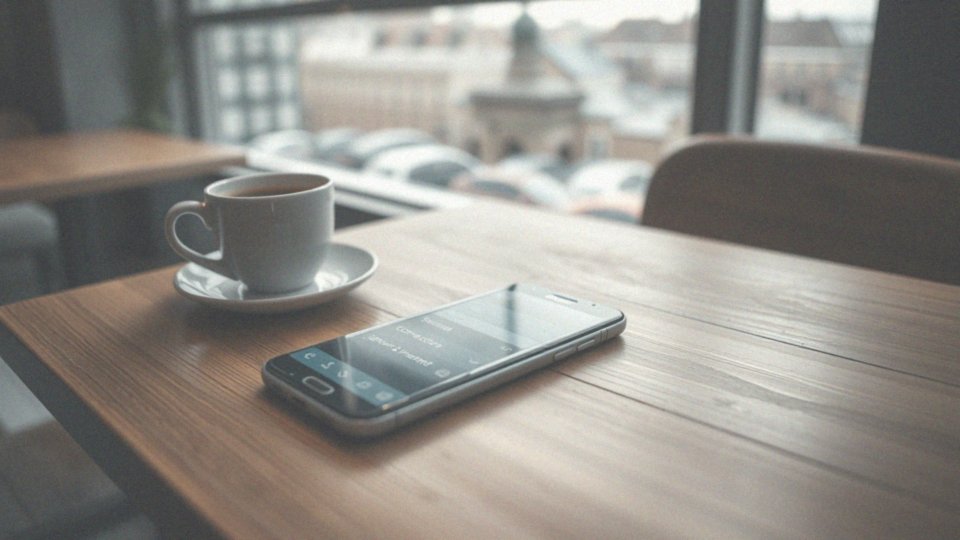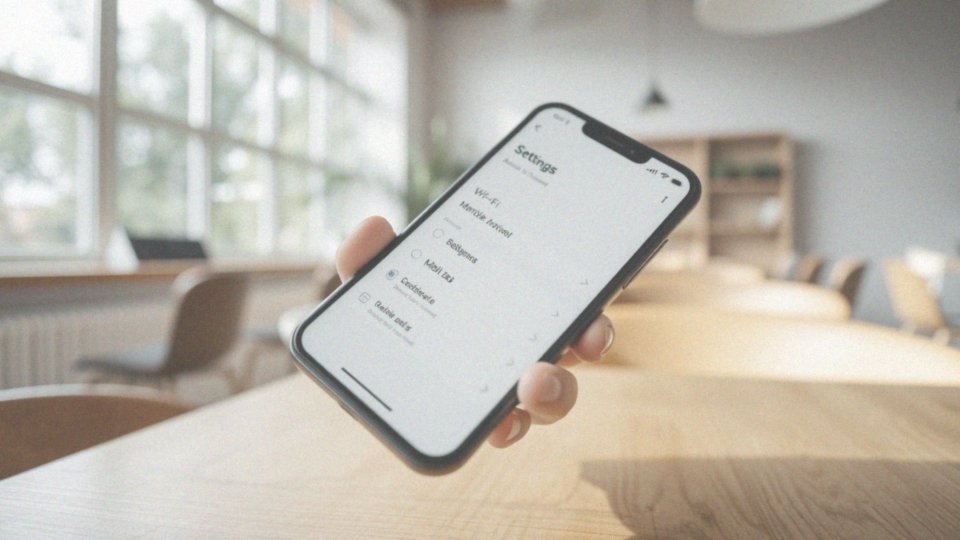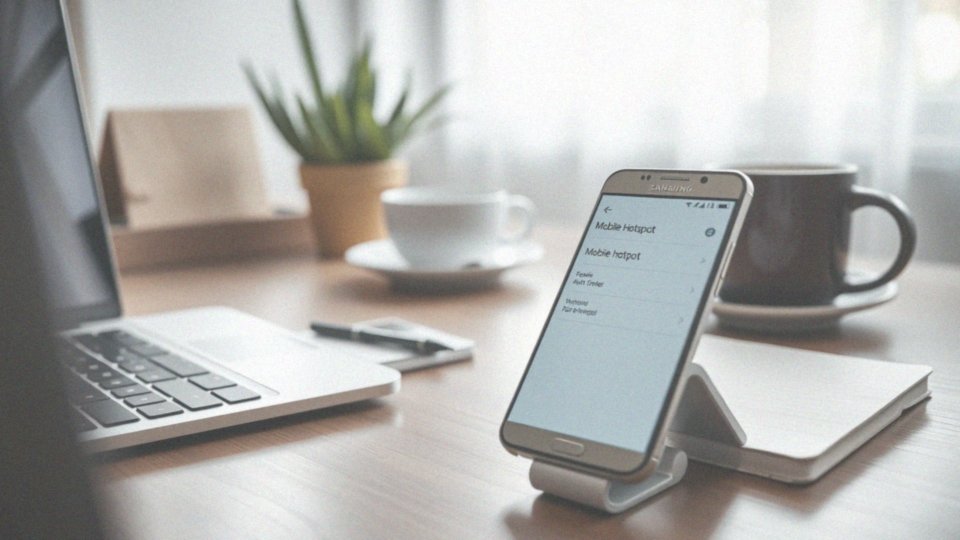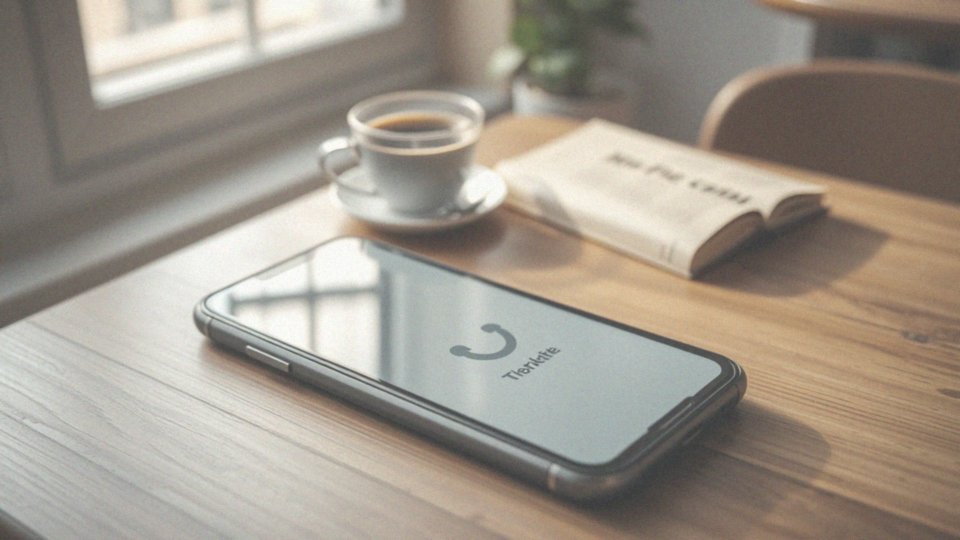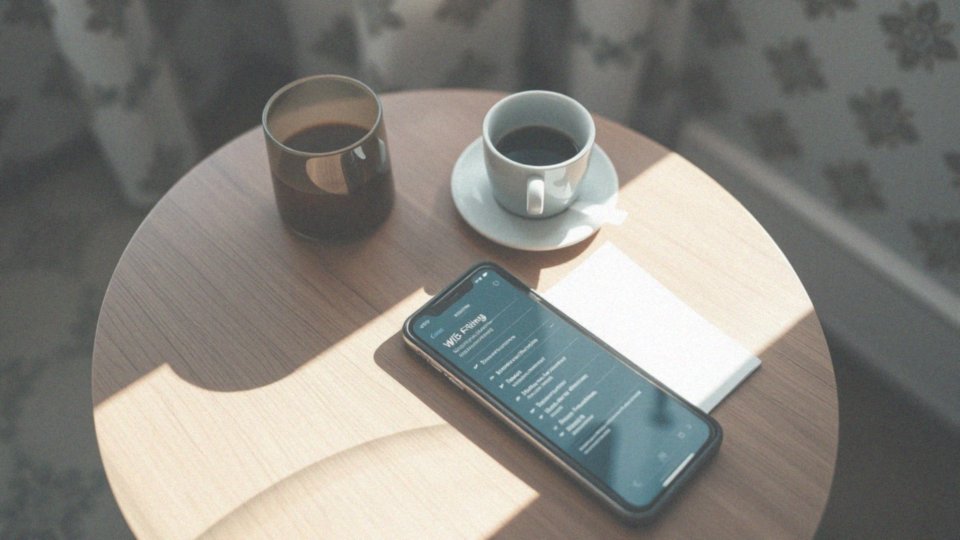Spis treści
Jak włączyć internet w telefonie Samsung?
Aby uruchomić internet na telefonie Samsung, masz kilka prostych opcji. Na początku wystarczy, że przeciągniesz palcem w dół ekranu, co pozwoli ci otworzyć menu szybkiego dostępu. Tam znajdziesz ikonki Wi-Fi oraz danych komórkowych; ich naciśnięcie aktywuje połączenie.
Istnieje również możliwość przejścia do ustawień, gdzie należy wybrać:
- Sieć i internet,
- Połączenia.
Następnie aktywuj Wi-Fi lub transmisję danych komórkowych. Nie zapomnij, aby mieć aktywowany właściwy pakiet danych u swojego dostawcy usług, co pomoże uniknąć dodatkowych kosztów. Ponadto, upewnij się, że tryb samolotowy jest wyłączony, ponieważ jego włączenie blokuje wszelkie połączenia sieciowe. Dostosuj te opcje według swoich preferencji, aby cieszyć się stabilnym dostępem do internetu mobilnego lub Wi-Fi.
Jak włączyć dane komórkowe w telefonie Samsung?
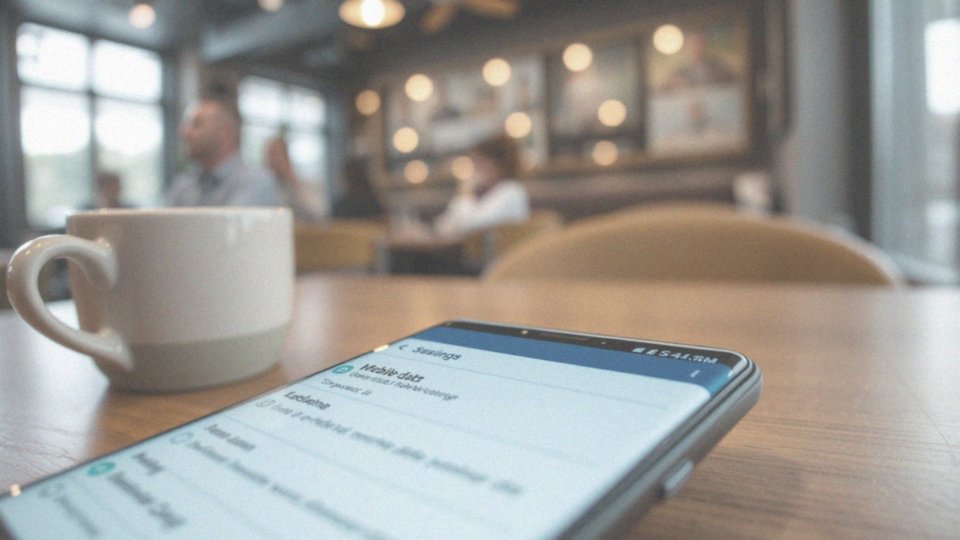
Aby uruchomić dane komórkowe w swoim telefonie Samsung, zacznij od przesunięcia palcem w dół ekranu, co pozwoli otworzyć menu podręczne. W tym miejscu poszukaj ikony „dane komórkowe” i stuknij w nią, aby je aktywować.
Alternatywnie, możesz przejść do „Ustawienia”, a następnie do sekcji „Połączenia” i wybrać „Użycie danych”. Tam znajdziesz odpowiednią opcję, aby włączyć „Dane mobilne”. Zwróć uwagę, że ikona powinna zmienić kolor na niebieski lub zielony — to oznacza, że połączenie jest teraz aktywne.
Gdy dane komórkowe zostaną włączone, na górnym pasku ekranu zobaczysz symbole H, LTE lub 5G, co oznacza, że masz dostęp do sieci. Ponadto, upewnij się, że nie masz ustawionego limitu danych, który mógłby zakłócać transmisję.
Aktywacja danych komórkowych otworzy przed tobą możliwości korzystania z internetu mobilnego oraz aplikacji, które wymagają stałego połączenia z siecią.
Jakie są opcje danych komórkowych w ustawieniach telefonu Samsung?
W telefonach marki Samsung użytkownicy mają dostęp do różnych sposobów zarządzania swoimi danymi komórkowymi. Możliwość włączenia lub wyłączenia transmisji danych jest kluczowa, aby cieszyć się Internetem w technologiach 3G, 4G czy 5G. Ustawienia danych komórkowych pozwalają także na wybór preferowanego rodzaju sieci, co zwiększa efektywność korzystania z dostępnego zasięgu.
Co więcej, konfiguracja ustawień APN umożliwia dostosowanie dostępu do sieci zgodnie z wymaganiami danego operatora. Na szczęście większość z nich zapewnia niezbędne dane, co znacznie ułatwia korzystanie z Internetu. Warto również zwrócić uwagę na roaming danych, który jest nieoceniony podczas podróży zagranicznych, dzięki niemu możemy korzystać z mobilnych danych poza granicami naszego kraju.
Dla tych, którzy obawiają się nieprzewidzianych wydatków, możliwość ustawienia limitów danych jest bardzo praktyczna. Warto monitorować zużycie danych przez poszczególne aplikacje, zwłaszcza jeśli mamy ograniczony plan taryfowy. W ustawieniach dostępne są funkcje przypominające o zbliżającym się limicie, co pozwala uniknąć nieprzyjemnych niespodzianek.
Aby oszczędzać dane, warto również ograniczyć ich użycie w tle dla różnych aplikacji. Niektóre modele oferują dodatkowe funkcje, takie jak kompresja danych w przeglądarkach, co tchnie nowe życie w nasze doświadczenia związane z przeglądaniem Internetu. Dzięki tym wszystkim opcjom użytkownicy telefonów Samsung mogą znacząco efektywniej zarządzać swoim zużyciem danych.
Jak radzić sobie z słabym zasięgiem sieci komórkowej?

Słaby zasięg sieci komórkowej to dość powszechny problem, z którym boryka się wielu posiadaczy smartfonów. Aby poprawić sytuację, warto spróbować kilku prostych rozwiązań:
- przebywanie bliżej okna lub wyjście na zewnątrz, co może znacząco poprawić jakość sygnału,
- ponowne uruchomienie telefonu – to czasami wystarczy, aby zrestartować połączenie z siecią,
- aktywizacja trybu samolotowego, który całkowicie blokuje dostęp do połączeń,
- aktualizacja oprogramowania – stare wersje systemu mogą negatywnie wpływać na łączność,
- sprawdzić ustawienia operatora sieci – ręczne wyszukiwanie operatora może przynieść lepszy zasięg,
- stan karty SIM – jeżeli podejrzewasz, że może być uszkodzona, przetestuj ją w innym urządzeniu,
- skontaktowanie się z obsługą klienta operatora, jeśli problemy z zasięgiem się utrzymują,
- korzystanie z funkcji Wi-Fi Calling, która pozwala na wykonywanie połączeń telefonicznych za pośrednictwem Wi-Fi – szczególnie przydatne w miejscach o słabym zasięgu sieci komórkowej.
Jak sprawdzić zasięg sieci komórkowej w telefonie?

Aby ocenić zasięg sieci komórkowej w telefonie Samsung, można skorzystać z kilku prostych metod. Najłatwiejszym sposobem jest zwrócenie uwagi na ikonę sygnału znajdującą się w górnej części ekranu – im więcej kresek, tym lepsza jakość sygnału.
Jeśli jednak potrzebujesz dokładniejszych informacji, warto zajrzeć do ustawień urządzenia. Przejdź do zakładki „Ustawienia”, a następnie wybierz „Informacje o telefonie” bądź „Stan”. W sekcji dotyczącej „Informacji o SIM” lub „Stanie sieci” znajdziesz siłę sygnału podaną w decybelach (dBm) oraz jednostkach ASU. Wartości w okolicach -50 dBm wskazują na bardzo silny sygnał, natomiast -110 dBm to już oznaka słabego zasięgu.
Dla bardziej zainteresowanych tematem, w Sklepie Play dostępne są aplikacje, które umożliwiają na bieżąco monitorowanie zasięgu oraz parametrów sygnału. Pamiętaj jednak, że na jakość zasięgu wpływają także różne czynniki, takie jak:
- przeszkody w terenie,
- lokalne budynki.
Jak włączyć transmisję danych na urządzeniu z systemem Android?
Aby uruchomić transmisję danych na urządzeniu z systemem Android, zacznij od przesunięcia palcem w dół od górnej krawędzi ekranu. Dzięki temu otworzysz panel powiadomień. Poszukaj ikony oznaczającej:
- Dane komórkowe,
- Transmisja danych.
Dotknij jej, aby włączyć tę opcję. Jeśli nie możesz znaleźć tej ikony, przejdź do sekcji Ustawienia, następnie do Sieć i internet lub Połączenia. Tam znajdziesz:
- Użycie danych,
- Dane komórkowe.
Sprawdź, czy wskazana opcja jest aktywna, a także upewnij się, że Twój operator ma włączony pakiet danych. Kiedy podróżujesz zagranicą, nie zapomnij skontrolować, czy roaming danych jest włączony. Po aktywacji na pasku stanu powinny pojawić się ikony:
- H,
- LTE,
- 5G.
To oznacza, że transmisja danych jest aktywna. Jeśli napotkałeś jakiekolwiek trudności, sprawdź ustawienia sieci lub zasięg, aby w pełni cieszyć się mobilnym internetem.
Jak korzystać z Wi-Fi w telefonie Samsung?
Aby skorzystać z Wi-Fi na telefonie marki Samsung, na początku musisz tę funkcję aktywować. Wystarczy, że przesuńsz palcem w dół ekranu, co otworzy menu szybkiego dostępu. Tam znajdziesz ikonę Wi-Fi; wystarczy ją dotknąć, aby włączyć łączność. Alternatywnie, możesz przejść do Ustawień. Następnie wybierz sekcję:
- Połączenia lub Sieć i internet,
- kliknij Wi-Fi i przesuń suwak w prawo, aby włączyć tę opcję.
Gdy Wi-Fi zostanie aktywowane, telefon zaprezentuje listę dostępnych sieci. Wybierz jedną z nich i wprowadź hasło, jeśli będzie to konieczne. Po pomyślnym połączeniu, na górnym pasku ekranu ukaże się ikona Wi-Fi, co oznacza, że jesteś online. Korzystanie z Wi-Fi to doskonały sposób na oszczędzanie danych komórkowych, co ma znaczenie, zwłaszcza w przypadku ograniczonych planów taryfowych. Na przykład, w kawiarniach czy na lotniskach łatwo znajdziesz dostęp do internetu. Dodatkowo, warto zadbać o zabezpieczenie domowej sieci oraz skonfigurowanie routera. Dzięki temu zabezpieczysz się przed nieautoryzowanym dostępem do swojego Wi-Fi.
Jak włączyć automatyczne ponownie łączenie w sieci Wi-Fi?
Aby aktywować automatyczne ponowne łączenie do sieci Wi-Fi na telefonie Samsung, wystarczy postępować według kilku prostych kroków:
- otwórz menu główne,
- przejdź do opcji „Ustawienia”,
- wybierz „Połączenia” lub „Sieć i internet”,
- kliknij na „Wi-Fi”.
Na ekranie pojawi się lista dostępnych sieci — wybierz tę, do której chcesz mieć automatyczny dostęp. Upewnij się, że opcja „Automatyczne ponowne łączenie” jest aktywna, co w większości przypadków jest ustawieniem domyślnym. Gdy w zasięgu znajdzie się ta sieć, Twój smartfon automatycznie nawiąże połączenie, eliminując potrzebę ręcznego łączenia i wprowadzania hasła. Ta funkcjonalność jest szczególnie przydatna w domowej sieci Wi-Fi lub w biurze, gdzie korzysta się z jednego routera. W przypadku utraty sygnału telefon automatycznie spróbuje ponownie połączyć się, co zapewnia nieprzerwany dostęp do internetu i znacznie ułatwia korzystanie z sieci.
Co zrobić, gdy pojawia się wykrzyknik obok ikonki Wi-Fi?
Wykrzyknik obok ikony Wi-Fi na telefonie Samsung wskazuje, że urządzenie jest połączone z siecią, ale nie ma dostępu do internetu. Przyczyny tego stanu mogą być zróżnicowane:
- problemy z routerem,
- zakłócenia ze strony dostawcy,
- błędne ustawienia IP,
- awarie serwerów DNS.
Warto także pamiętać o konieczności uwierzytelnienia w publicznych hotspotach. Aby uporać się z tymi trudnościami, sprawdź na początek, czy restartowanie routera pomaga. Czasami to prosty krok, który przywraca właściwe połączenie. Dobrze jest również zweryfikować, czy inne urządzenia w tej samej sieci mają dostęp do internetu. Jeśli ich połączenie działa, problem może tkwić w ustawieniach twojego telefonu.
Możesz także spróbować „zapomnieć” o problematycznej sieci Wi-Fi. Aby to zrobić:
- wejdź w „Ustawienia”,
- później w „Wi-Fi”,
- znajdź kłopotliwą sieć,
- wybierz opcję „Zapomnij”.
Po tym kroku spróbuj ponownie połączyć się, podając hasło dostępu. Inna przydatna metoda to wyczyszczenie pamięci podręcznej DNS poprzez włączenie trybu samolotowego na kilka sekund, a potem powrót do normalnego trybu. Taki zabieg może zresetować wszystkie ustawienia sieciowe i przywrócić połączenie.
Jeśli mimo to sytuacja się nie poprawi, warto skontaktować się z dostawcą internetu, aby upewnić się, że nie ma problemów po ich stronie. Pamiętaj również, aby sprawdzić, czy nie jest wymagane dodatkowe uwierzytelnienie w przeglądarce, co często zdarza się w miejscach publicznych.
Jak sprawdzić transfer danych komórkowych w telefonie?
Aby sprawdzić transfer danych komórkowych na telefonie Samsung, zacznij od otwarcia Ustawień. Następnie przejdź do sekcji „Połączenia” lub „Sieć i internet”. Wybierz „Użycie danych” lub „Zużycie danych”, gdzie znajdziesz szczegółowe informacje dotyczące:
- wykorzystania transferu w określonym czasie,
- aplikacji, które najbardziej przyczyniają się do jego zużycia.
Istnieje również możliwość ustawienia limitów danych i otrzymywania powiadomień, gdy te limity zostaną przekroczone, co pozwoli uniknąć nieprzyjemnych niespodzianek na rachunku. Warto również zwrócić uwagę na to, że niektórzy operatorzy komórkowi mają dedykowane aplikacje do monitorowania danych w czasie rzeczywistym. Regularne sprawdzanie zużycia pozwoli lepiej zarządzać posiadanym pakietem, co jest szczególnie przydatne, gdy zauważysz spadki wydajności lub problemy z zasięgiem. Dzięki tym funkcjom skuteczniej wykorzystasz dane komórkowe, co umożliwi ci swobodne cieszenie się mobilnym dostępem do Internetu, bez obaw o nieoczekiwane wydatki.
Jak skonfigurować ustawienia APN na telefonie Samsung?
Aby skonfigurować ustawienia APN (Nazwa Punktu Dostępu) w telefonie Samsung, rozpocznij od otwarcia aplikacji „Ustawienia”. Następnie przejdź do sekcji „Połączenia” i wybierz „Sieci komórkowe”. Znajdziesz tam opcję „Nazwy punktów dostępu” (APN).
Gdyby Twój operator nie był wymieniony, kliknij ikonę „+” (Dodaj), aby stworzyć nowe ustawienia. Wprowadź szczegóły APN, które uzyskałeś od swojego dostawcy usług, w tym:
- nazwę APN,
- nazwę użytkownika,
- hasło,
- adres serwera,
- MMSC,
- proxy MMS,
- port MMS.
Dodatkowo musisz podać kod MCC (Mobile Country Code) oraz kod MNC (Mobile Network Code), a także wybrać typ uwierzytelniania i typ APN. Ważne jest, aby wszystkie pola zostały wypełnione poprawnie.
Po zakończeniu tej operacji zapisz zmiany i ustaw nowo dodany APN jako aktywny. Pamiętaj, że błędne ustawienia mogą skutkować problemami z dostępem do internetu mobilnego, dlatego upewnij się, że masz aktywny odpowiedni pakiet danych u swojego dostawcy usług. Jeśli pojawią się jakiekolwiek trudności z połączeniem internetowym, nie wahaj się skontaktować z działem obsługi klienta. Sprawdź, czy wszystkie dane są wprowadzone poprawnie, aby uniknąć niepotrzebnych problemów.
Jak zresetować ustawienia sieciowe w telefonie Samsung?
Aby przywrócić ustawienia sieciowe w telefonie marki Samsung, rozpocznij od otwarcia sekcji Ustawienia. Kolejnym krokiem jest wybranie opcji „Zarządzanie ogólne”, a następnie kliknięcie w „Resetuj”. Następnie znajdziesz możliwość „Resetuj ustawienia sieciowe” – dokonaj wyboru i potwierdź swoją decyzję.
Ważne jest, aby pamiętać, że ten proces usunie:
- wszystkie zapisane sieci Wi-Fi,
- hasła,
- ustawienia Bluetooth,
- konfiguracje sieci komórkowych.
Po przeprowadzeniu resetu, będziesz musiał ponownie ustawić połączenia Wi-Fi i Bluetooth. W razie potrzeby, również konfiguracja APN może wymagać aktualizacji. Takie działanie jest szczególnie wskazane, gdy napotykasz trudności z łącznością internetową lub komunikacją z innymi urządzeniami. Resetowanie tych ustawień to skuteczny sposób na rozwiązanie problemów związanych z komunikacją w Twoim smartfonie.
Jakie są możliwe problemy z przesyłaniem danych w sieci mobilnej?
Problemy z przesyłaniem danych w sieci mobilnej mogą wynikać z różnych czynników. Najczęściej mamy do czynienia ze słabym zasięgiem, co skutkuje niestabilnym połączeniem z internetem. Warto również sprawdzić, czy masz aktywowany pakiet danych, ponieważ jego brak uniemożliwia korzystanie z sieci. Ustawienia APN to kolejny ważny aspekt – ich błędna konfiguracja może blokować dostęp do usług internetowych. Dodatkowo, włączenie trybu samolotowego całkowicie przerywa połączenie z siecią mobilną. Problemy z kartą SIM, takie jak uszkodzenia czy niewłaściwe umiejscowienie, mogą również przyczynić się do braku połączenia. Należy pamiętać o limitach danych, które ustala operator, a także o możliwych awariach w samej sieci, które mogą wpłynąć na transfer danych. Czasami nawet błędy w oprogramowaniu telefonu mogą sprawić, że komunikacja z siecią stanie się trudniejsza.
Warto zwrócić uwagę na interferencje elektromagnetyczne z innych urządzeń, które mogą występować w zatłoczonych miejscach i negatywnie wpływać na jakość sygnału. Gdy napotkasz takie trudności, pierwszym krokiem powinno być:
- sprawdzenie zasięgu,
- sprawdzenie stanu konta,
- sprawdzenie ustawień APN.
Często pomocne może być także zrestartowanie urządzenia. Jeśli problemy będą się utrzymywać, nie wahaj się skontaktować z operatorem, aby upewnić się, że usterki nie dotyczą ich infrastruktury.